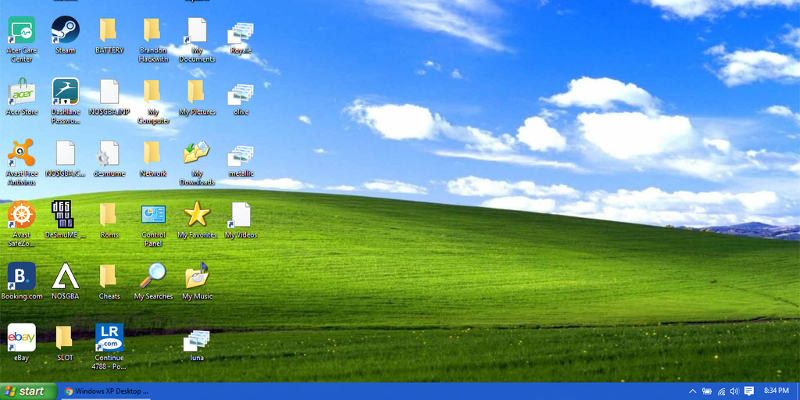ویندوز 10 یک پلتفرم چند منظوره است که دست کاربر را برای سفارشی سازی بخش های مختلف باز گذاشته است . به صورت پیش فرض در ویندوز 10 تم های زیادی وجود ندارد ولی به راحتی می توانید از طریق برنامه ای که در ادامه معرفی میکنم و سایت های مختلف تم مورد نظرتان را روی پس زمینه نمایش بدهید .
(در متن ابتدایی این مقاله ار کلمه پلتفرم استفاده کرده ام که بهتر است یک توضیح کوتاه در مورد معنی آن هم نوشته شود. پلتفرم بستری است که برنامههای نرمافزاری نوشته شده برای یک وسیله، در آن قابل اجرا و استفاده است . )
آموزش مرتبط : برعکس شدن صفحه دسکتاپ در ویندوز 10 و رفع آن
پوسته یا تم های ویندوز را می توانید از مایکروسافت دانلود و نصب کنید .نمونه های زیادی از تم های مایکروسافت با دسته بندی تفکیک شده در این وب سایت جهت دانلود و نصب قرار داده شده است که روش استفاده از آن در ادامه توضیح داده می شود . در صورتیکه به دنبال تنوع بیشتر هستید از وب سایت deviantart می توانید استفاده کنید .
دانلود پوسته / تم ویندوز از سایت مایکروسافت
1. وارد بخش دانلود تم وب سایت مایکروسافت شوید . هر تمی که دوست دارید را با کلیک بر روی کلید Download بر روی کامپیوتر ذخیره کنید .
سپس بر روی فایل دانلود شده 2 بار کلیک کنید تا به صفحه پوسته های پیش فرض ویندوز اضافه شود .
کافیست بر روی تم دانلود شده در صفحه تنظیمات یکبار کلیک کنید تا بر روی پس زمینه طرح جدید اعمال شود .
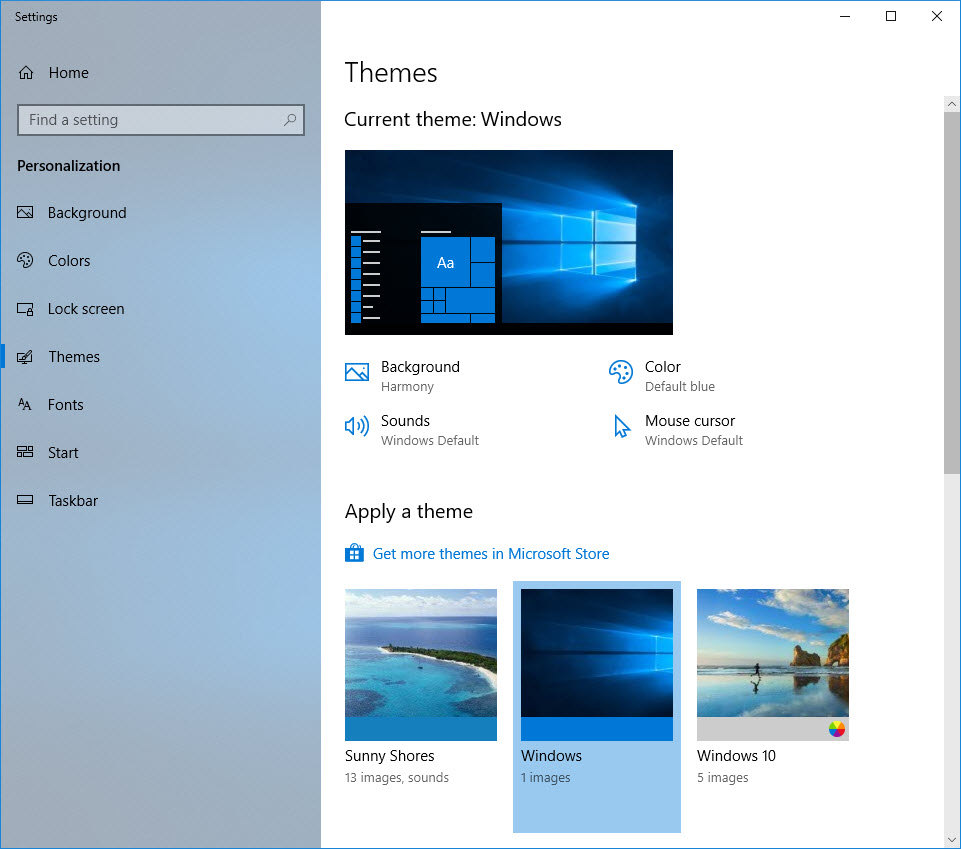
در صورتیکه بعد از کلیک پنجره مورد نظر باز نشد وسط صفحه کلیک راست کرده و گزینه Personalize را انتخاب کنید . سمت چپ گزینه Theme را انتخاب کنید تا پوسته های دانلود شده نمایش داده شود .
نصب تم های غیر رسمی مایکروسافت
UltraUXThemePatcher برخی از تم های ارائه شده برای ویندوز به راحتی قابل نصب نیستند و شما قبل از اجرای تم نیاز است که فایل سیستمی ویندوز را با تنظیماتی Patch کنید تا اجازه استفاده از تم غیر رسمی مایکروسافت را در ویندوز داشته باشید. بدین منظور باید از برنامه کم حجم UltraUXThemePatcher استفاده کنید تا به سادگی امکان اضافه کردن تم ویندوز غیر رسمی در ویندوز شما محیا شود .
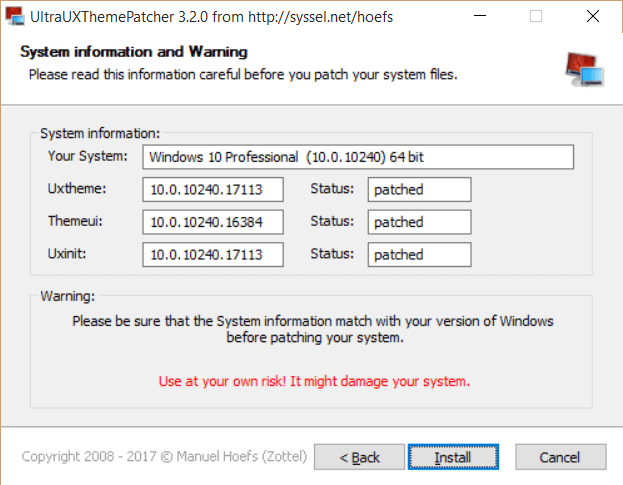
روش بعدی دانلود از وب سایت DeviantArt
کافیست وارد وب سایت نامبرده شده شوید و بر روی کلید Download جهت ذخیره پوسته دلخواهتان کلیک کنید .
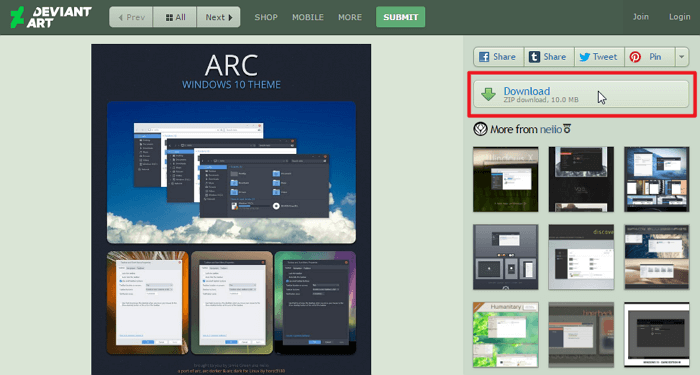
در صورتیکه تم دانلود شده اجرا نمی شود باید به صورت دستی فایل تم را در مسیر C:/Windows/Resources/Themes کپی کنید تا در لیست پیش فرض نمایش داده شود .
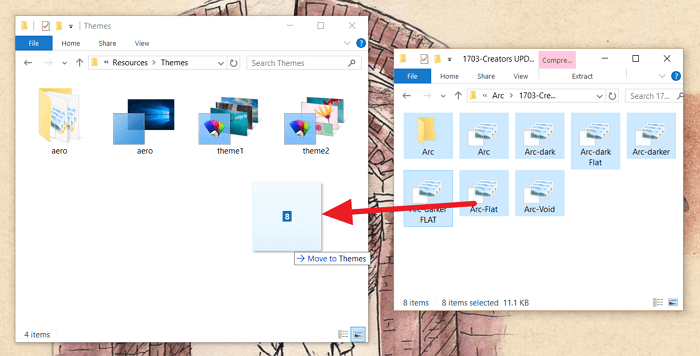
در صورتیکه روش بهتری میشناسید از طریق فرم نظرات تیکت بزنید تا به انتهای آموزش اضافه شود .
لطفا نظر خودتان را برای ما ارسال کنید تا نقاط قوت و ضعف مطالب مشخص شده و در جهت بهبود کیفیت محتوای سایت بتوانیم قدم موثر تری برداریم .